- 上一篇:梅州组织机构代码证电话
- 下一篇:广东省组织机构代码证网上年检、变更、换证等业务指引
广东省组织机构代码服务平台浏览器设置说明
广东省组织机构代码服务平台浏览器设置说明
一、浏览器的选择:
“广东省组织机构代码服务平台”部分页面功能只支持IE内核的浏览器,建议用户在网上平台进行代码业务申办时使用微软windows系统自带的Internet Explorer浏览器。

Internet Explorer浏览器图标
二、浏览器的设置:
1)弹出窗口阻止设置:
“广东省组织机构代码服务平台”部分打印功能需要弹出打印窗口,有可能会被IE浏览器拦截。如发现点击打印按钮没反应,或没有弹出打印窗口的情况,可按照以下步骤设置(有两种方法):
方法一
步骤一:点击浏览器工具->Internet选项(注:部分高版本的浏览器需要点击键盘Alt键才会显示工具菜单栏):
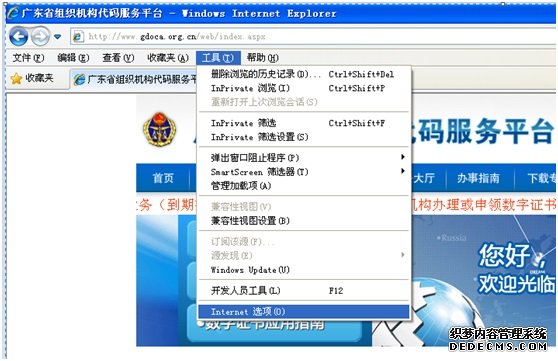
步骤二:在Internet选项中,点击“隐私”标签,在“弹出窗口阻止程序”框中把“打开弹出窗口阻止程序”前的勾选框的勾去掉。设置完后点击“确定”按钮退出设置页面:
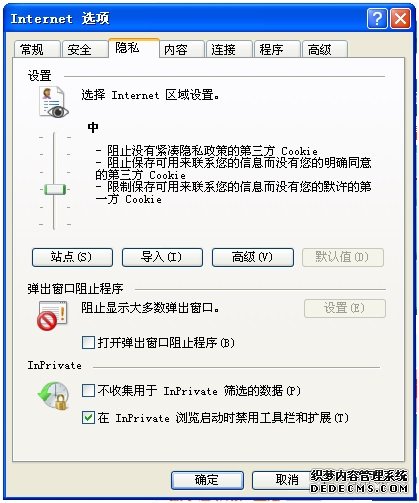
方法二
步骤一:点击浏览器工具->Internet选项(注:部分高版本的浏览器需要点击键盘Alt键才会显示工具菜单栏):
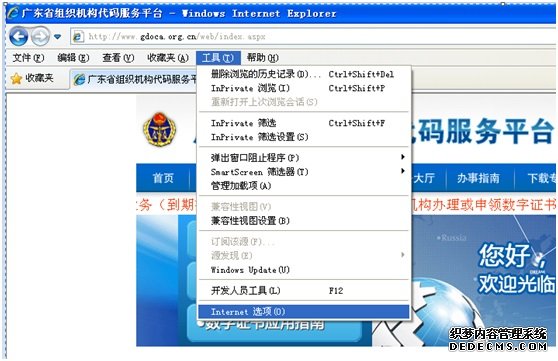
步骤二:在Internet选项中,点击“隐私”标签,在“弹出窗口阻止程序”框中把“打开弹出窗口阻止程序”前的勾选框勾上。然后点击右边的“设置”按钮:
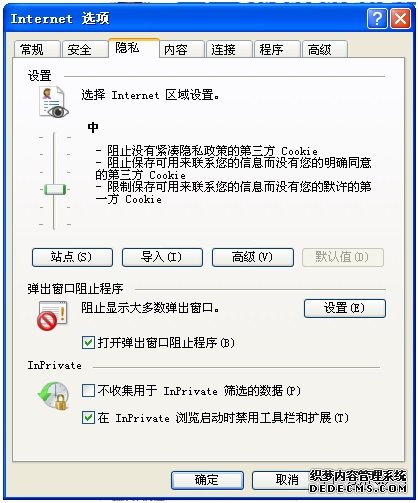
步骤三:在弹出窗口阻止程序设置中,在“要允许的网站地址”栏中输入网址http://www.gdoca.org.cn,点击“添加”按钮。添加完后点击下方的“关闭”按钮退出设置页面:
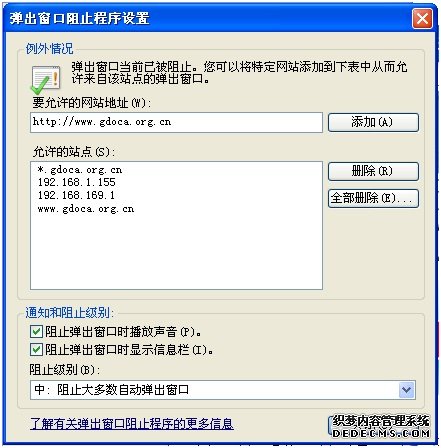
以上两种方法都需要在设置完成后关闭浏览器,重新启动浏览器后,设置才可生效。
2)添加可信站点:
“广东省组织机构代码服务平台”部分页面功能需要运行相应的控件,部分客户的浏览器安全性设置过高有可能会影响这部分功能的运行,请参照下面的步骤设置好浏览器:
步骤一:点击浏览器工具->Internet选项(注:部分高版本的浏览器需要点击键盘Alt键才会显示工具菜单栏):
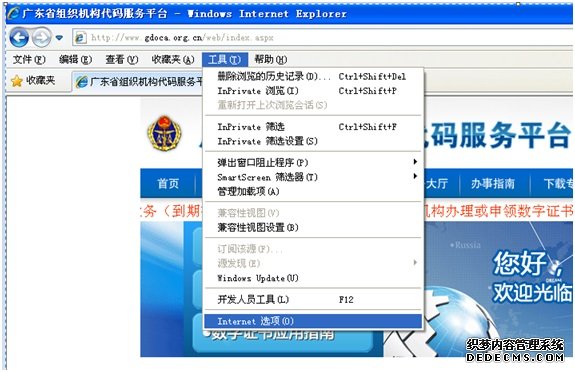
步骤二:在Internet选项中,点击“安全”标签,在“选择要查看的区域或更改安全设置”框中点击“可信站点”,点击“站点”按钮:

步骤三:在可信站点中,把勾选框“对该区域中的所有站点要求服务器验证(https:)”的勾去掉,在“将该网站添加到区域”框中输入网址http://www.gdoca.org.cn,点击“添加”按钮。添加完成后,点击“关闭”按钮:
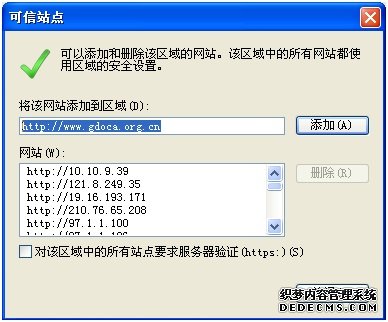
步骤四:回到Internet选项中,点击“自定义级别”,在弹出的安全设置-受信任的站点区域对话框中,把“ActiveX 控件和插件”下的选项全部选择“启用”:
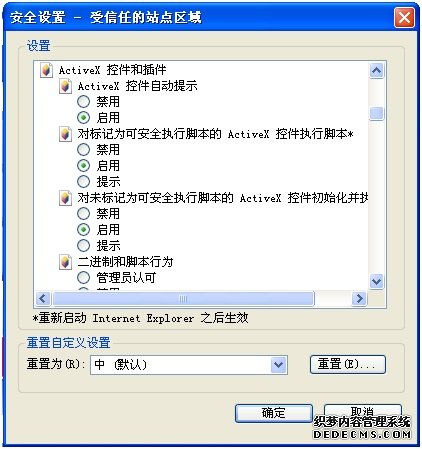
以上设置完成后,点击“确定”按钮退出设置页面并关闭浏览器。重新启动浏览器后,设置即可生效。
3)设置兼容性视图:
部分用户使用高版本的Internet Explorer浏览器(8.0以上版本)时,可能会出现部分页面显示异常,可参照下面的步骤设置:
步骤一:点击浏览器工具->兼容性视图设置,(注:部分高版本的浏览器需要点击键盘Alt键才会显示工具菜单栏):
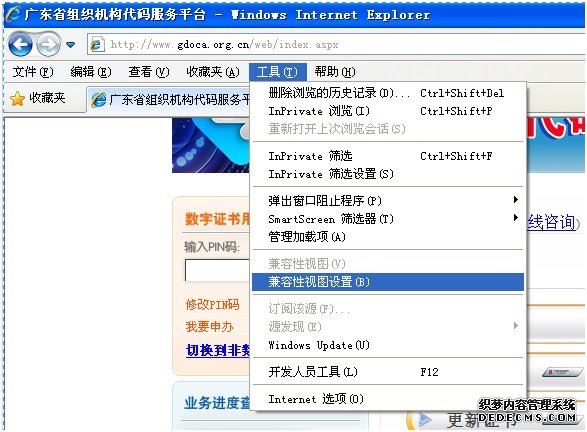
步骤二:在兼容性视图设置中,勾选“在兼容性视图中显示 Intranet 站点”,在“添加此网站”框中输入网址http://www.gdoca.org.cn,点击“添加”按钮:
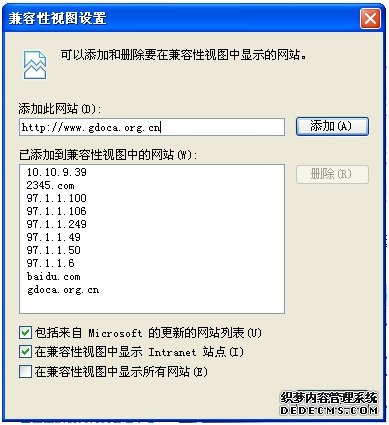
添加完后,点击“关闭”按钮退出设置页面并关闭浏览器。重新启动浏览器后,设置即可生效。



